Halo bosquu, selamat datang di joglopark.com, Pada pertemuan ini kami akan membagikan Cara Memindahkan Foto iPhone ke Laptop dengan mudah untuk kalian semua. IPhone adalah produk Apple dan dikenal dengan kualitas kameranya. Dan gambar yang diambil sangat jernih dan natural.
Ukuran megapiksel dari kamera iPhone sangat kecil. Namun, iPhone akan mampu bersaing dengan kamera Android yang lebih besar dalam hal ukuran piksel. Seperti pada iPhone 6, kamera utama memiliki resolusi 8 megapiksel, dan kamera depan hanya 1,2 megapiksel. Dan untuk dapat bersaing dengan kompetitor yaitu Ponsel Android yang sudah di atas 12 MP.
Ya, tidak dapat disangkal bahwa produk Apple adalah yang terbaik dalam hal kamera. Namun kelemahan Apple adalah kapasitas penyimpanannya, yang bisa sangat mengganggu bagi pengguna yang hanya bisa membeli memori 16GB.
Mungkin sebagian orang belum mengetahui cara memindahkan foto iPhone untuk mengurangi ruang penyimpanan. Ya tentu banyak yang bilang iPhone itu susah, tapi kamu tidak perlu khawatir karena kami sudah membagikan cara mudah memindahkan foto iPhone ke laptop atau PC, jadi teruskan membaca artikel ini.
Cara Memindahkan Foto iPhone ke Laptop
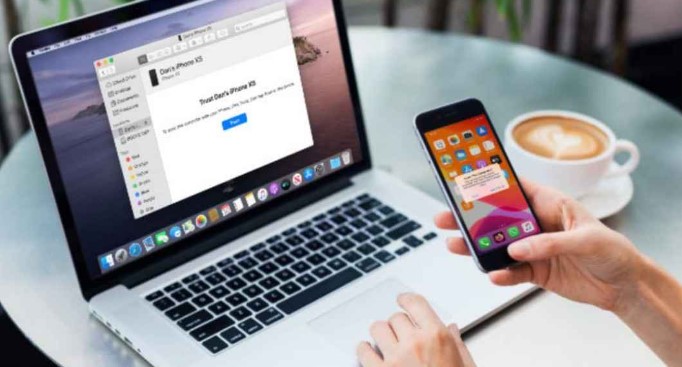
Ada beberapa cara untuk mentransfer foto dari iPhone ke laptop, berikut beberapa cara yang bisa dilakukan.
1. Simpan ke icloud
iCloud adalah layanan Apple yang menghubungkan dan menyinkronkan semua informasi dan aktivitas di seluruh perangkat Apple. iCloud berfungsi dengan iPod Touch, iPhone, Apple TV, iPad, Mac, dan PC. Saat Anda menggunakan iCloud, foto terbaru secara otomatis disimpan ke iCloud.
Jika Anda ingin menyimpan foto ke akun iCloud Anda, ikuti langkah-langkah berikut:
- Pastikan perangkat lunak di iPhone, Mac, iPad, iPod Touch, atau Apple TV Anda mutakhir.
- Kemudian atur iCloud di semua perangkat Anda. Jika Anda menggunakan iCloud untuk PC Windows yang dapat di-boot, pastikan Anda masuk ke iCloud dengan ID Apple yang sama di semua perangkat.
- Hubungkan perangkat Anda ke Wi-Fi.
- Setelah menjalankan perintah di atas, Anda harus mengaktifkan Foto iCloud.
- Pindahkan foto ke iCloud.
- Di Mac, buka System Preferences > iCloud. Klik tombol Pilih di sebelah Foto dan pilih Foto iCloud.
Cara Memindahkan foto ke iCloud.
- Di iPhone, iPod Touch, atau iPad Anda, buka Pengaturan (nama Anda) > iCould > Foto dan nyalakan Foto iCloud.
- Di Apple TV, buka Pengaturan > ID iCloud > Foto iCloud.
- Ikuti petunjuk di PC Anda untuk mengatur Foto iCloud.
- Setelah menyelaraskan foto ke perangkat iOS Anda, buka iTunes iCloud Photos di perangkat iOS Anda.
Kemudian pesan “Foto dan video yang disinkronkan telah dihapus dari iTunes” muncul. Foto dan video yang disinkronkan dari komputer Anda tetap ada di komputer Anda tetapi dihapus dari perangkat iOS Anda. Foto dan Video Anda dapat kembali ke perangkat Apple/iOS dengan menyalakan Foto iCloud di Mac atau PC Anda.
Juga, foto diunggah dari komputer / PC Anda ke iCloud, izin dan foto disimpan di semua perangkat. Mentransfer foto dari iPhone ke laptop atau PC memang tidak mudah. Hal yang sama berlaku untuk mentransfer video dari iPhone ke laptop atau PC.
2. Pakai Kabel Lightning
langkah – langkahnya sebagai berikut:
- Colok iPhone Anda ke laptop Anda dengan kabel Lightning.
- Setelah terhubung, File Explorer akan otomatis muncul di laptop atau PC Anda.
- IPhone Anda kemudian akan menampilkan perintah “Izinkan komputer mengakses foto dan video”.
- Kemudian pilih “Allow” agar Anda dapat membaca data dari iPhone di laptop atau PC Anda.
- Kemudian pilih lokasi penyimpanan iPhone Anda, folder yang paling sering ditampilkan adalah folder DCIM.
- Pilih foto yang ingin Anda pindahkan. Kemudian klik kanan pada setiap opsi.
- Pilih folder tempat Anda ingin menyimpan file foto, lalu klik kanan untuk paste.
Artikel lainnya:
- Cara Mereset iPhone Ke Pengaturan Pabrik
- Cara Membuat Animoji di iPhone / iPad
- Tips Cara Cek iPhone Asli Atau Palsu
Demikian pembahasan kami tentang cara mentransfer foto dari iPhone ke laptop. Dengan langkah-langkah di atas, Anda dapat mencobanya di iPhone Anda. Terima kasih telah mengunjungi website kami. Lihat artikel kami yang lain karena kami menawarkan banyak tips, trik, dan panduan tentang teknologi terbaru. Terima kasih.